- Autora Abigail Brown [email protected].
- Public 2023-12-17 06:42.
- Última modificació 2025-01-24 12:04.
Què cal saber
- Feu clic a la icona de cerca a la barra de tasques, escriviu Tauler de control i feu clic a Tauler de controlals resultats.
- També podeu accedir al tauler de control prement Tecla de Windows + R > tipus CMD> enter > escriviu control > introduïu o ometeu el símbol del sistema i escriviu control a la casella Run.
- La funcionalitat de la majoria d'applets del tauler de control s'ha duplicat al menú Configuració de Windows per accedir-hi, feu clic a la icona de Windows a la barra de tasques > Icona d'engranatge.
Aquest article explica com obrir el tauler de control a Windows 11, incloses instruccions per accedir al tauler de control amb el teclat.
On és el tauler de control de Windows 11?
El tauler de control de Windows és una col·lecció d'applets, o petits programes, utilitzats per configurar diversos aspectes del sistema operatiu Windows. Hi ha des de Windows 1.0, però és una mica més difícil de trobar que abans.
Si teniu problemes per trobar el tauler de control de Windows 11 o us pregunteu si Windows 11 fins i tot en té un, és perquè una gran part de la funcionalitat del tauler de control s'ha mogut al menú de configuració més recent. El tauler de control encara hi és, però no apareix de manera destacada i heu d'accedir-hi mitjançant la funció de cerca de Windows 11 o el símbol del sistema. El menú Configuració es mostra més destacat i és més fàcil accedir-hi.
Com puc obrir la pantalla del tauler de control de Windows 11?
Hi ha dues maneres d'obrir la pantalla del tauler de control de Windows 11. Podeu utilitzar la funcionalitat de cerca revisada que hi ha a Windows 11 o podeu utilitzar el símbol del sistema.
A continuació s'explica com obrir el tauler de control de Windows 11 mitjançant la funció de cerca:
-
Feu clic a la icona de cerca (lupa) a la barra de tasques.

Image -
Feu clic al camp de cerca i escriviu Panell de control.

Image -
Feu clic a Tauler de control als resultats de la cerca.

Image Microsoft vol que la gent comenci a utilitzar Configuració, de manera que l'aplicació Configuració també apareixerà en aquesta cerca.
-
S'obrirà la pantalla del tauler de control.

Image
Com puc obrir el tauler de control a Windows 11 amb un teclat?
A més de la funció de cerca, també pots obrir el tauler de control amb el teu teclat. Aquest procés utilitza el símbol del sistema. Si ja esteu familiaritzat amb obrir el tauler de control d'aquesta manera a Windows 10, aquí funciona exactament de la mateixa manera.
A continuació s'explica com obrir el tauler de control a Windows 11 amb un teclat:
-
Premeu Tecla de Windows + R per obrir el quadre Executar.

Image -
Escriviu CMD i premeu Intro.

Image -
Escriviu control i premeu Intro.

Image -
S'obrirà el tauler de control.

Image - També podeu obrir subprogramacions individuals del Tauler de control mitjançant el centre d'ordres escrivint l'ordre de línia d'ordres del Tauler de control corresponent.
-
Per exemple, escriviu control appwiz.cpl al símbol del sistema i premeu Intro.

Image -
S'obrirà la miniaplicació Desinstal·la o canvia un programa, estalviant-te el pas d'obrir primer el Tauler de control.

Image
Per què és difícil trobar el tauler de control a Windows 11?
Microsoft va introduir el menú Configuració a Windows 8, però no van eliminar el tauler de control. La major part de la funcionalitat del tauler de control s'ha mogut al menú Configuració, que duplica la funcionalitat de les subprogramacions del tauler de control en lloc de substituir-les. El procés de migració de la funcionalitat ha estat lent i el tauler de control encara està present a Windows 11.
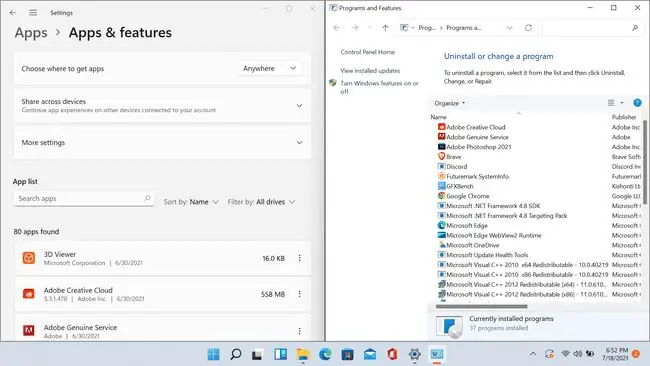
Com a exemple, podeu gestionar els vostres programes o aplicacions de Windows 11 en dues ubicacions: la secció Aplicacions i funcions de l'aplicació Configuració o la secció Desinstal·la o canvia un programa de l'applet Programes i funcions a la qual s'accedeix mitjançant el Tauler de control. El menú Aplicacions i funcions segueix l'estructura de disseny de Windows 11, mentre que la miniaplicació Programes i funcions s'assembla molt a Windows 8 i Windows 10.
Tot i que Configuració no ha substituït completament el tauler de control, Microsoft vol que els usuaris migrin a Configuració. El tauler de control es pot substituir eventualment, però Windows 11 només fa que sigui difícil de trobar en lloc de substituir-lo completament.
FAQ
Com puc obrir el Gestor de dispositius a Windows 11?
Feu clic amb el botó dret a Inici de Windows i seleccioneu Gestor de dispositius. Des del Gestor de dispositius de Windows, podeu actualitzar els controladors de dispositiu i resoldre problemes del vostre maquinari.
Com afegeixo programes a l'inici a Windows 11?
Vés a Inici de Windows > Configuració > Aplicacions > . Trieu les aplicacions que voleu llançar quan s'iniciï Windows 11.
Com puc recuperar el clàssic menú Inici a Windows 11?
Cerqueu regedit per obrir l'Editor del registre de Windows i, a continuació, afegiu el valor Start_ShowClassicMode a una clau dins de HKEY_CURRENT_USER . Canvieu les dades del valor a 1 i, a continuació, reinicieu l'ordinador per recuperar el menú d'inici clàssic de Windows.






